Ae如何移动图形?最近,很多朋友问我,如果你想知道如何在AE中移动图形,下面的小边将为您带来AE移动图形的具体方法和步骤,让我们来看看。
方法/步骤
我们打开ae软件,小编分为两种解释方法:
第一种方法:
1、比如我新建了合成,新建了一个形状层。如图所示。

2、我在合成窗口画了一个矩形。红色画边,绿色填充矩形。

3、假设我想把矩形移到窗户的右下角。有必要将当前的工具状态转移到选择工具的状态。
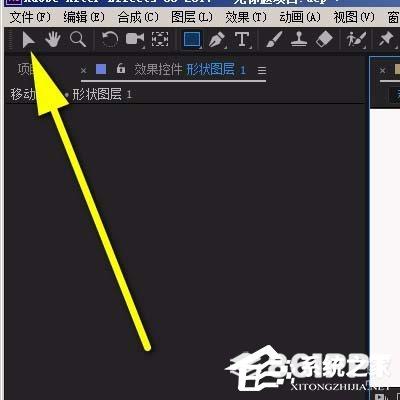
4、鼠标移到矩形上,按下鼠标左键,不要放手。这时,你可以看到鼠标是一个大的黑色箭头。

5、在放开鼠标之前,保持不放手,拖到窗口右下角的目标位置。这个动作就完成了。
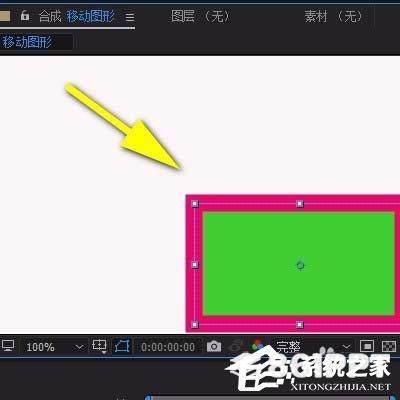
第二种方法:
1、打开图层的属性选项。

2、在所有属性中找到变换中的位置,以控制图形的位置。这里有两组数字。例如,如果您想将矩形从右下角转移到左下角,请减少位置左侧的数字。直到矩形到达窗口的左下角。

通过以上ae移动图形的具体方法和步骤,大家都学会了。如果您想了解更多软件教程,请关注861模板网络。